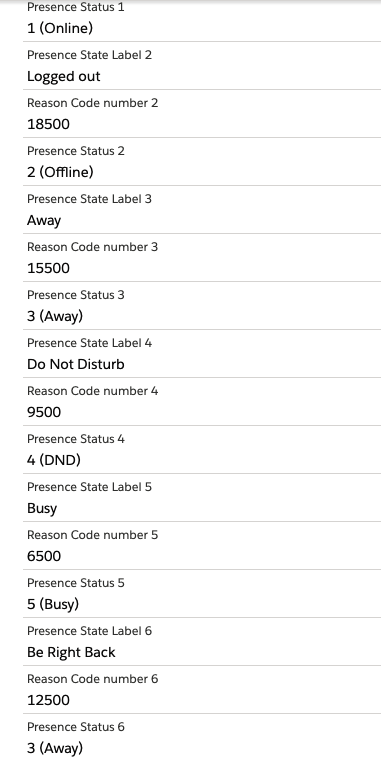Placetel CTI für Salesforce
Der Anwesenheitsstatus kann benutzt werden für
•Den Anwesenheitsstatus im Telefon ändern
•Den Anwesenheitsstatus in Omni-Channel ändern
•Den Anwesenheitsstatus für x Sekunden nach einem Gespräch auf DND setzen (Call Wrap Up Zeit in Sekunden)
•Zeitprotokoll pro Benutzer pro Anwesenheitsstatus
•Anzeige eines Live Agent Status Dashboard

Presence State Configuration
Anwesenheitsstatus aktivieren
Aktiviert die Funktionalität mit Anwesenheitsstatus (Picklist im CTI Data Connector SoftPhone wird eingeblendet).
Es gibt die folgenden Konfigurationsoptionen
•Not sent to PBX
•Dial Command
Verwenden Sie diese Option, wenn der Präsenzstatus nur für die Zeitaufzeichnung verwendet werden soll.
Skype for Business
Dial Command
In dieser Konfiguration wird der Anwesenheitsstatus als Wähl Befehl zum Telefon System gesendet. Einige Telefonsysteme unterstützen Wähl Kommandos um z.B. zu DND (nicht stören) und zurück zu Bereit für Anruf zu wechseln. Kontaktieren Sie Ihren Telefonanlagenbetreuer wenn Sie die Codes nicht kennen.
Benutzen Sie das Kommando im Feld Reason Code
Example
Presence State Label: Ready for Calls
Reason Code: *60
Presence Status: 1 (Online)
Presence State Label: Do Not Disturb
Reason Code: *61
Presence Status: 4 (DND)
Hinweis - *60 ist ein Beispiel und kann bei jeder Telefonanlage anders lauten. Kontaktieren Sie den Telefonanlagenhersteller um die korrekten Wähl Kommandos zu erhalten.
Aktiviert die Aufzeichnung der Zeitinformationen im benutzerdefinierten Objekt
Siehe auch: Dashboard - Presence State
Call Wrap Up Zeit in Sekunden
0 = Funktion deaktiviert
1 - 999 - nach einem Gespräch wird der Presence Status auf Do not Disturb (nur Skype for Business) für die angegebene Anzahl in Sekunden gesetzt
Zeit Aufzeichnung aktualisieren
1-999 (Standard = 60 Sekunden) - legt fest wie oft die Zeitinformation im benutzerdefinierten Objekt aktualisiert wird
Omni-Channel aktivieren
Synchronisiert den Anwesenheitsstatus mit Omni-Channel
Active Call - change presence state
Wenn aktiviert, wird der Anwesenheitsstatus während eines Anrufes auf: Im Anruf (On a Call - Status = 6) gesetzt. Nach dem Anruf wird der Status zurück auf Ready for Calls (Status = 1) gesetzt.
Konfigurieren Sie für diesen Status, dass das Telefon auf DND (Do not Disturb) schaltet.
Presence State Labels
Anwesenheitsstatus Bezeichnung
Text den der Benutzer als Anwesenheitsstatus sieht
Anwesenheitsstatus Code
Diese Nummer kann dazu verwendet werden, um den Anwesenheitsstatus mit Telefonsystemen zu synchronisieren oder als Wert in eigenen Auswertungen.
Anwesenheitsstatus
Wert 1 - 6
Der Anwesenheitsstatus kann für Auswertungen verwendet werden. Er wird ebenfalls in der Picklist des Anwesenheitsstatus in Klammern angezeigt, z.B. Ready for Calls (Anwesend). Die Werte sind vorgegeben und können nicht geändert werden.
•1 = Anwesend
•2 = Offline
•3 = Abwesend
•4 = Nicht stören
•5 = Beschäftigt
•6 = Im Anruf
2. Anwesenheitsstatus im CTI Data Connector SoftPhone
Sofern aktiviert, erscheint eine neue Auswahlliste.
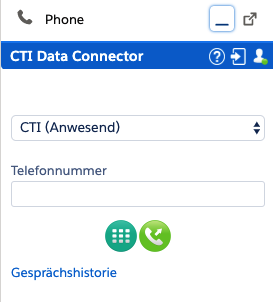
3. Skype für Business
Sofern aktiviert, kann im CTI Data Connector SoftPhone der Anwesenheitsstatus für Skype für Business geändert werden (eine Änderung des Anwesenheitsstatus in Skype für Business hat jedoch keine Auswirkung auf das CTI Data Connector SoftPhone).
Wählen Sie in im Main Setup - Call Center Konfiguration bei Call Center Presence State die bereits mitgelieferte Konfiguration: Skype for Business - Presence State
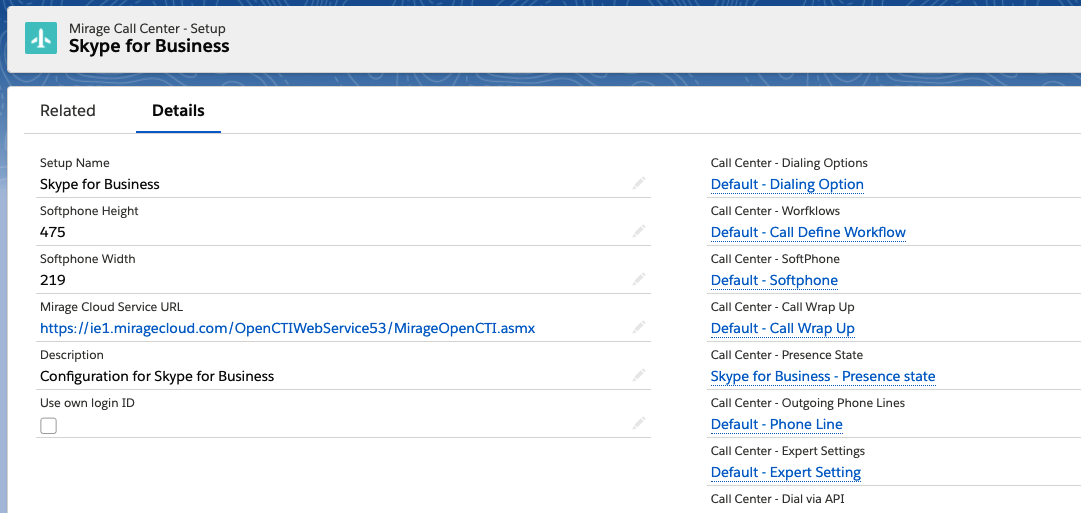
Sofern Call Wrap Up Zeit in Sekunden gesetzt ist, wird direkt nach dem Telefonat der Status in Skype für Business auf Do Not Disturb gesetzt. Damit wird verhindert, dass ein eingehendes Gespräch zugestellt wird. Nachdem die definierte Anzahl Sekunden vorbei ist, wird der Status wieder automatisch auf Ready for Calls gesetzt.
Die Call Wrap Up Zeit wird nicht aktiviert
•nach einem Gespräch mit 0 Sekunden (nur klingeln)
•für interne Gespräche
Wird mit der CTI Data Connector SoftPhone gewählt, wird der Status immer auf Ready for Calls sofern dieser vorher auf Do Not Disturb gesetzt war.
Skype für Business benötigt spezielle Codes, die unter Anwesenheitsstatus Code (Reason Code) einzugeben ist. Es gibt einen vorkonfigurieren Call Center Adapter für Skype for Business.
Untenstehend die Konfiguration für Skype für Business mit den passenden Codes.